Win10 Build 9926中Cortana怎么打开?
发布时间:2016-12-28 来源:查字典编辑
摘要:现在,微软语音助手Cortana终于也来到了PC客户端,用户可以在任务栏中看到它的身影,不过目前仅局限于微软在1月份推送的Windows10...
现在,微软语音助手Cortana终于也来到了PC客户端,用户可以在任务栏中看到它的身影,不过目前仅局限于微软在1月份推送的Windows10技术预览版。激活她也非常简单:点击文本输入框-输入想要查阅的内容或是点击麦克风图表下达语音指令。当然,使用Cortana的方法不止上面这一种,用户还能借助‘Hey Cortana’ 功能,就能摆脱双手操作使用。
不过由于这项功能是默认关闭的,所以如果想要使用必须自行设置。以下为设置的方法:点击任务栏中的Cortana图标,然后位于跳出界面左上角的图表,之后点开“Settings(设置)”,找到‘Let Cortana respond when you say "Hey Cortana"(让Cortana对你说的“Hey Cortana”作出回应)’ ,将其打开即可。
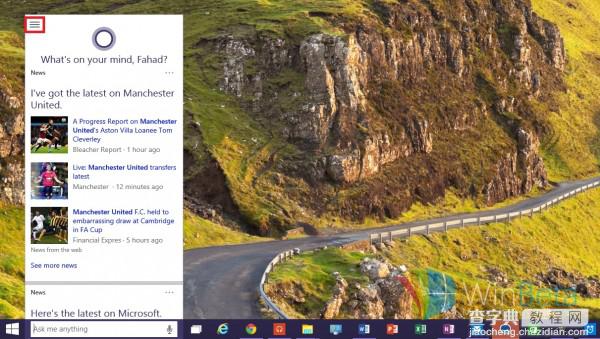
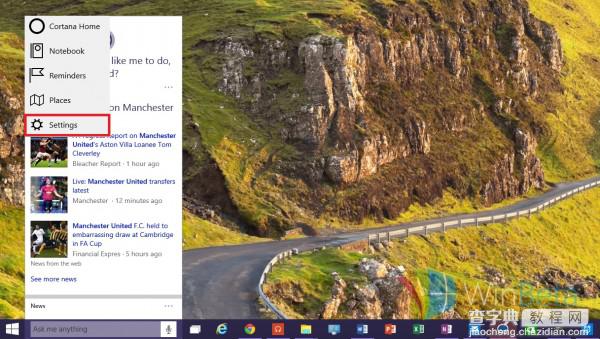
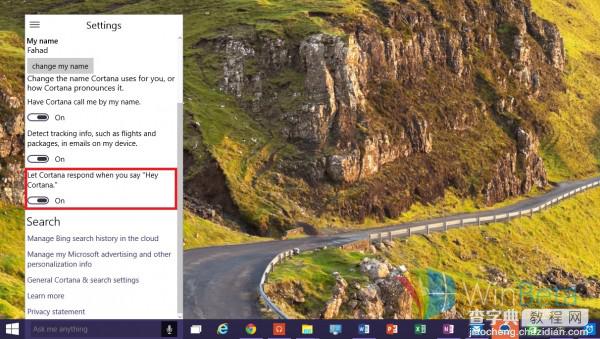
如果你身处还未推出Cortana功能的国家,那么你只需在系统中将区域改成“美国”,再添加“英语(美式)”也能体验PC下的Cortana。
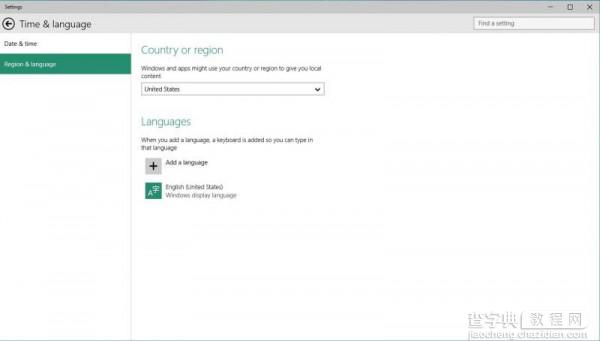
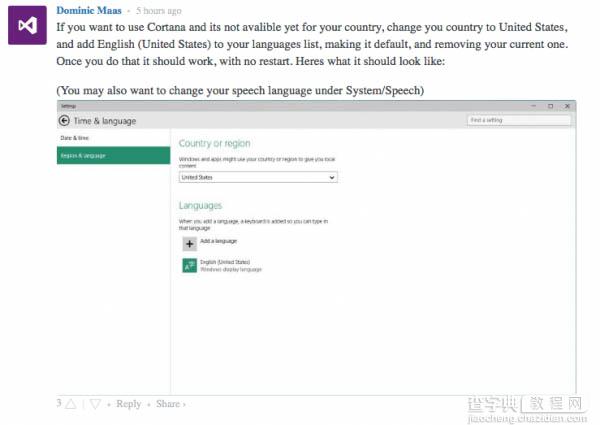
早前,"Hey Cortana"仅针对高端Lumia设备,现在,它来到了PC客户端,确实是一件令人非常欣喜的事情。未来,用户将能直接使用Cortana执行浏览网页、打开Word文档等一系列指令。


